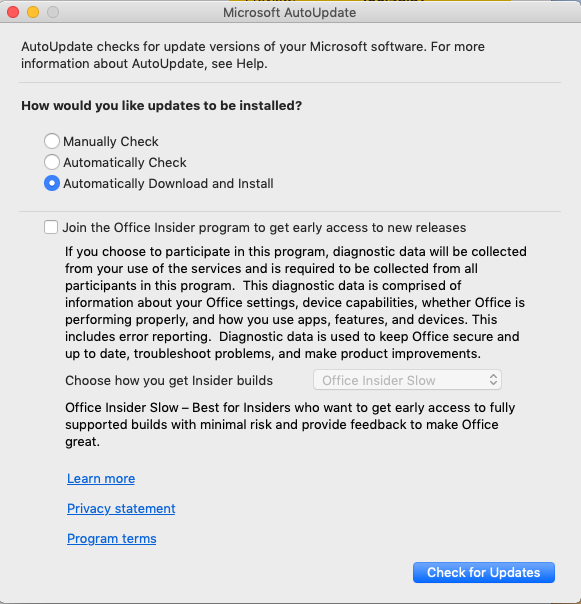Implantar atualizações para Microsoft Defender para Ponto de Extremidade no macOS
Aplica-se a:
- Microsoft Defender para Ponto de Extremidade no macOS
- Plano 1 do Microsoft Defender para Ponto de Extremidade
- Plano 2 do Microsoft Defender para Ponto de Extremidade
- Microsoft Defender XDR
Deseja experimentar o Microsoft Defender para Ponto de Extremidade? Inscreva-se para uma avaliação gratuita.
A Microsoft publica regularmente atualizações de software para melhorar o desempenho, a segurança e entregar novos recursos.
Aviso
Cada versão do Defender para Ponto de Extremidade no macOS está definida para expirar automaticamente após 6 meses. Embora as versões expiradas continuem recebendo atualizações de inteligência de segurança, recomendamos que você instale a versão mais recente para obter todas as melhorias e melhorias disponíveis.
Para marcar a data de validade, execute o seguinte comando:
mdatp health --field product_expiration
Para atualizar Microsoft Defender para Ponto de Extremidade no macOS, um programa chamado MAU (Microsoft AutoUpdate) é usado. O MAU verifica as atualizações periodicamente e as baixa automaticamente e as instala automaticamente.
Você pode implantar preferências para configurar como e quando o MAU verifica se há atualizações para os Macs em sua organização.
Usar o msupdate
O MAU inclui uma ferramenta de linha de comando, chamada msupdate, projetada para administradores de TI para que eles tenham um controle mais preciso sobre quando as atualizações são aplicadas. Instruções de como usar essa ferramenta podem ser encontradas no Update Office para Mac usando msupdate.
No MAU, o identificador de aplicativo para Microsoft Defender para Ponto de Extremidade no macOS é WDAV00. Para baixar e instalar as atualizações mais recentes para Microsoft Defender para Ponto de Extremidade no macOS, execute o seguinte comando de uma janela do Terminal:
cd /Library/Application\ Support/Microsoft/MAU2.0/Microsoft\ AutoUpdate.app/Contents/MacOS
./msupdate --install --apps wdav00
Definir preferências para o Microsoft AutoUpdate
Esta seção descreve as preferências mais comuns que podem ser usadas para configurar o MAU. Essas configurações podem ser implantadas como um perfil de configuração por meio do console de gerenciamento que sua empresa está usando. Um exemplo de perfil de configuração é mostrado nas seções a seguir.
Definir o nome do canal
O canal determina o tipo e a frequência das atualizações oferecidas por meio do MAU. Os dispositivos em Beta podem experimentar novos recursos antes dos dispositivos dentro Preview e Current.
O Current canal contém a versão mais estável do produto.
Importante
Antes do Microsoft AutoUpdate versão 4.29, os canais tinham nomes diferentes:
Beta Channelfoi nomeadoInsiderFast(Insider Fast)Current Channel(Versão prévia) foi nomeadaExternal(Insider Slow)Current Channelfoi nomeadoProduction
Dica
Para visualizar novos recursos e fornecer comentários antecipados, é recomendável configurar alguns dispositivos em sua empresa para Beta ou Preview.
| Seção | Valor |
|---|---|
| Domínio | com.microsoft.autoupdate2 |
| Chave | ChannelName |
| Tipo de dados | Cadeia de caracteres |
| Valores possíveis | Beta Visualização Atual |
Aviso
Essa configuração altera o canal para todos os aplicativos que são atualizados por meio do Microsoft AutoUpdate. Para alterar o canal somente para Microsoft Defender para Ponto de Extremidade no macOS, execute o seguinte comando após substituir [channel-name] pelo canal desejado:
defaults write com.microsoft.autoupdate2 Applications -dict-add "/Applications/Microsoft Defender.app" " { 'Application ID' = 'WDAV00' ; 'App Domain' = 'com.microsoft.wdav' ; LCID = 1033 ; ChannelName = '[channel-name]' ; }"
Definir a frequência de atualização marcar
Altere a frequência com que o MAU pesquisa atualizações.
| Seção | Valor |
|---|---|
| Domínio | com.microsoft.autoupdate2 |
| Chave | UpdateCheckFrequency |
| Tipo de dados | Número inteiro |
| Valor padrão | 720 (minutos) |
| Comentário | Esse valor é definido em minutos. O intervalo permitido é de 240 minutos (4 horas) a 720 minutos (12 horas). |
Alterar como o MAU interage com atualizações
Altere como o MAU pesquisa atualizações.
| Seção | Valor |
|---|---|
| Domínio | com.microsoft.autoupdate2 |
| Chave | HowToCheck |
| Tipo de dados | Cadeia de caracteres |
| Valores possíveis | Manual AutomaticCheck AutomaticDownload |
| Comentário | Observe que o AutomaticDownload será baixado e instalado silenciosamente, se possível. |
Altere se o botão "Verificar Atualizações" está habilitado
Altere se os usuários locais podem clicar na opção "Verificar Atualizações" na interface do usuário do Microsoft AutoUpdate.
| Seção | Valor |
|---|---|
| Domínio | com.microsoft.autoupdate2 |
| Chave | EnableCheckForUpdatesButton |
| Tipo de dados | Booliano |
| Valores possíveis | True (padrão) Falso |
Desabilitar caixa de seleção Insider
Defina como true para tornar o "Ingressar no Programa do Office Insider..." caixa de seleção indisponível/acinzenada para os usuários.
| Seção | Valor |
|---|---|
| Domínio | com.microsoft.autoupdate2 |
| Chave | DisableInsiderCheckbox |
| Tipo de dados | Booliano |
| Valores possíveis | False (padrão) Verdadeiro |
Perfil de configuração de exemplo
O seguinte perfil de configuração é usado para:
- Coloque o dispositivo no canal Atual
- Baixar e instalar atualizações automaticamente
- Habilitar o botão "Verificar atualizações" na interface do usuário
- Permitir que os usuários no dispositivo se registrem nos canais do Insider
Aviso
A configuração abaixo é uma configuração de exemplo e não deve ser usada na produção sem a revisão adequada das configurações e da adaptação das configurações.
Jamf Pro
<?xml version="1.0" encoding="UTF-8"?>
<!DOCTYPE plist PUBLIC "-//Apple//DTD PLIST 1.0//EN" "http://www.apple.com/DTDs/PropertyList-1.0.dtd">
<plist version="1.0">
<dict>
<key>ChannelName</key>
<string>Current</string>
<key>HowToCheck</key>
<string>AutomaticDownload</string>
<key>EnableCheckForUpdatesButton</key>
<true/>
<key>DisableInsiderCheckbox</key>
<false/>
</dict>
</plist>
Intune
<?xml version="1.0" encoding="utf-8"?>
<!DOCTYPE plist PUBLIC "-//Apple//DTD PLIST 1.0//EN" "http://www.apple.com/DTDs/PropertyList-1.0.dtd">
<plist version="1">
<dict>
<key>PayloadUUID</key>
<string>B762FF60-6ACB-4A72-9E72-459D00C936F3</string>
<key>PayloadType</key>
<string>Configuration</string>
<key>PayloadOrganization</key>
<string>Microsoft</string>
<key>PayloadIdentifier</key>
<string>com.microsoft.autoupdate2</string>
<key>PayloadDisplayName</key>
<string>Microsoft AutoUpdate settings</string>
<key>PayloadDescription</key>
<string>Microsoft AutoUpdate configuration settings</string>
<key>PayloadVersion</key>
<integer>1</integer>
<key>PayloadEnabled</key>
<true/>
<key>PayloadRemovalDisallowed</key>
<true/>
<key>PayloadScope</key>
<string>System</string>
<key>PayloadContent</key>
<array>
<dict>
<key>PayloadUUID</key>
<string>5A6F350A-CC2C-440B-A074-68E3F34EBAE9</string>
<key>PayloadType</key>
<string>com.microsoft.autoupdate2</string>
<key>PayloadOrganization</key>
<string>Microsoft</string>
<key>PayloadIdentifier</key>
<string>com.microsoft.autoupdate2</string>
<key>PayloadDisplayName</key>
<string>Microsoft AutoUpdate configuration settings</string>
<key>PayloadDescription</key>
<string/>
<key>PayloadVersion</key>
<integer>1</integer>
<key>PayloadEnabled</key>
<true/>
<key>ChannelName</key>
<string>Current</string>
<key>HowToCheck</key>
<string>AutomaticDownload</string>
<key>EnableCheckForUpdatesButton</key>
<true/>
<key>DisableInsiderCheckbox</key>
<false/>
</dict>
</array>
</dict>
</plist>
Para configurar o MAU, você pode implantar esse perfil de configuração na ferramenta de gerenciamento que sua empresa está usando:
- No Jamf Pro, carregue esse perfil de configuração e defina o Domínio de Preferência como com.microsoft.autoupdate2.
- De Intune, carregue esse perfil de configuração e defina o nome do perfil de configuração personalizado como com.microsoft.autoupdate2.
Recursos
Dica
Você deseja aprender mais? Engage com a comunidade de Segurança da Microsoft em nossa Comunidade Tecnológica: Microsoft Defender para Ponto de Extremidade Tech Community.
Comentários
Em breve: Ao longo de 2024, eliminaremos os problemas do GitHub como o mecanismo de comentários para conteúdo e o substituiremos por um novo sistema de comentários. Para obter mais informações, consulte https://aka.ms/ContentUserFeedback.
Enviar e exibir comentários de